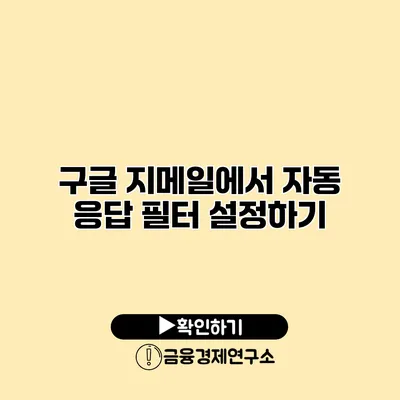구글 지메일에서 자동 응답 필터 설정하기: 단계별 가이드
이메일 관리가 중요한 시대에 우리가 해야 할 일은 주어진 시간을 효율적으로 활용하는 것입니다. 구글 지메일의 자동 응답 기능을 활용하면 명확한 소통을 유지하면서도 시간과 노력을 절약하는 데 큰 도움이 되는 방법이에요.
✅ 자동 응답 필터 설정으로 고객 문의를 빠르게 처리해보세요.
자동 응답 기능이란?
구글 지메일의 자동 응답 기능은 사용자가 사전에 설정한 메시지를 수신자가 이메일을 보냈을 때 자동으로 회신해주는 기능이에요. 이 기능은 특히 휴가 기간이나 업무를 잠시 비울 때 유용하게 사용될 수 있죠. 받는 사람은 발신자가 부재 중임을 이해하고, 적절히 대응할 수 있는 시간을 가질 수 있답니다.
자동 응답의 장점
- 효율적인 소통: 자동 응답으로 인해 이메일을 받고도 기다리지 않게 되며, 상대방 역시 신속하게 대처할 수 있어요.
- 업무 효율성 증가: 여러 이메일을 동시에 처리해야 할 때, 시간을 절약할 수 있습니다.
- 프로페셔널한 이미지: 부재 중에도 구체적으로 이메일을 확인할 수 있다는 인상을 주기에 더욱 신뢰를 받을 수 있어요.
✅ 카카오톡 광고를 간편하게 차단하는 방법을 알아보세요.
자동 응답 설정 방법
이제 실제로 자동 응답 필터를 설정하는 방법을 알아볼게요. 구글 지메일을 사용해서 쉽게 설정할 수 있어요.
1단계: 설정 메뉴 열기
지메일에 로그인한 후, 오른쪽 상단의 톱니바퀴 아이콘을 클릭하고, 설정을 선택하세요.
2단계: 자동 응답 설정하기
설정 메뉴에서 ‘일반’ 탭으로 이동하세요. 아래로 스크롤하면 ‘부재중 자동응답’ 옵션이 나옵니다.
3단계: 자동 응답 활성화
- 자동응답 켬: 이 옵션을 활성화한 후, 시작일과 종료일을 설정하세요.
-
제목과 메시지 입력: 자동으로 발송할 제목과 내용을 입력하세요. 예를 들어:
제목: [부재중] xxx님, 회신이 지연될 수 있는 점 양해 부탁드립니다
내용: 안녕하세요. 현재 자리를 비우고 있으며, xxx일까지 돌아올 예정입니다. 긴급한 사항은 *@*.com으로 연락 주시면 감사하겠습니다.
4단계: 설정 저장하기
모든 내용을 입력한 후, 페이지 하단의 변경 사항 저장 버튼을 클릭하세요. 이제 자동 응답이 설정되었습니다!
예시
| 설정 항목 | 내용 |
|---|---|
| 자동응답 시작일 | YYYY/MM/DD |
| 자동응답 종료일 | YYYY/MM/DD |
| 자동응답 제목 | 부재중 이메일 회신 안내 |
| 자동응답 내용 | 현재 자리를 비우고 있으며, 일정 확인 후 회신하겠습니다. |
추가 팁
- 필터링 옵션 추가: 부재중 주소 목록을 갖고 있다면 추가적인 필터링을 통해 특정 이메일에만 자동 응답을 설정할 수도 있습니다.
- 연락처 제한: 필터 옵션을 통해 특정 연락처에만 자동 응답 메시지를 보내도록 설정하면 더욱 효과적이에요.
결론
구글 지메일에서 자동 응답 필터를 설정하는 것은 간단하지만 업무 효율성을 극대화하는 데 매우 효과적이에요. 이메일의 흐름을 원활하게 만들어주고, 상대방에게 신뢰감을 줄 수 있는 이점이 있죠. 자동 응답 기능을 통해 당신의 업무 환경을 한층 더 향상시켜보세요!
혜택이 많은 이 기능을 놓치지 마시고, 오늘 바로 설정해 보세요! 빈틈없는 이메일 관리로 당신의 업무 효율성을 높일 수 있을 것입니다.
자주 묻는 질문 Q&A
Q1: 자동 응답 기능이란 무엇인가요?
A1: 자동 응답 기능은 사용자가 설정한 메시지를 이메일 수신자가 보냈을 때 자동으로 회신해주는 기능입니다.
Q2: 자동 응답 설정 방법은 어떻게 되나요?
A2: 지메일에 로그인 후 설정 메뉴에서 ‘일반’ 탭으로 이동하여 ‘부재중 자동응답’ 옵션을 활성화하고, 제목과 메시지를 입력한 후 저장하면 됩니다.
Q3: 자동 응답 필터를 추가로 설정할 수 있나요?
A3: 네, 특정 이메일 주소에만 자동 응답을 설정할 수 있도록 필터링 옵션을 추가할 수 있습니다.